Cara mengubah emoji Android menjadi iPhonedapat dilakukan baik menggunakan aplikasi ataupun tanpa aplikasi.
Untuk jenis aplikasi, sebenarnya, aplikasi tersebut adalah jenis aplikasi modifikasi keyboard agar unyu.
Namun mereka juga menyediakan fiitur yang memungkinakan pengguna Android untuk mnengakses emoji iPhone.
Selain melalui aplikasi, beberapa jenis smartphone juga menyediakan fitur yang sama tanpa harus download aplikasi.
Lantas, bagaimana cara mengubah emoji menjadi iPhone di Android? Markimak. Mari kita simak 😉 ~
Cara Mengubah Emoji Android Menjadi iPhone Pakai Aplikasi dan Tanpa Aplikasi
Caranya mengubah emoji Android menjadi iPhone dapat dilakukan menggunakan beberapa aplikasi di bawah ini yang dapat kamu unduh melalui Google Play Store,
Kami urutkan aplikasinya mulai dari yang paling populer hingga yang kurang populer (berdasarkan jumlah unduhannya).
Catatan Penting: Perlu diperhatikan bahwa pemasangan aplikasi semacam ini mungkin dapat menyimpan data pribadi kamu – password, nomor kartu kredit, dan yang semisal. Jadi, dalam proses instalasinya, kamu perlu perhatikan instruksinya baik-baik agar data pribadimu tidak bocor.
1. Menggunakan Aplikasi zFont 3
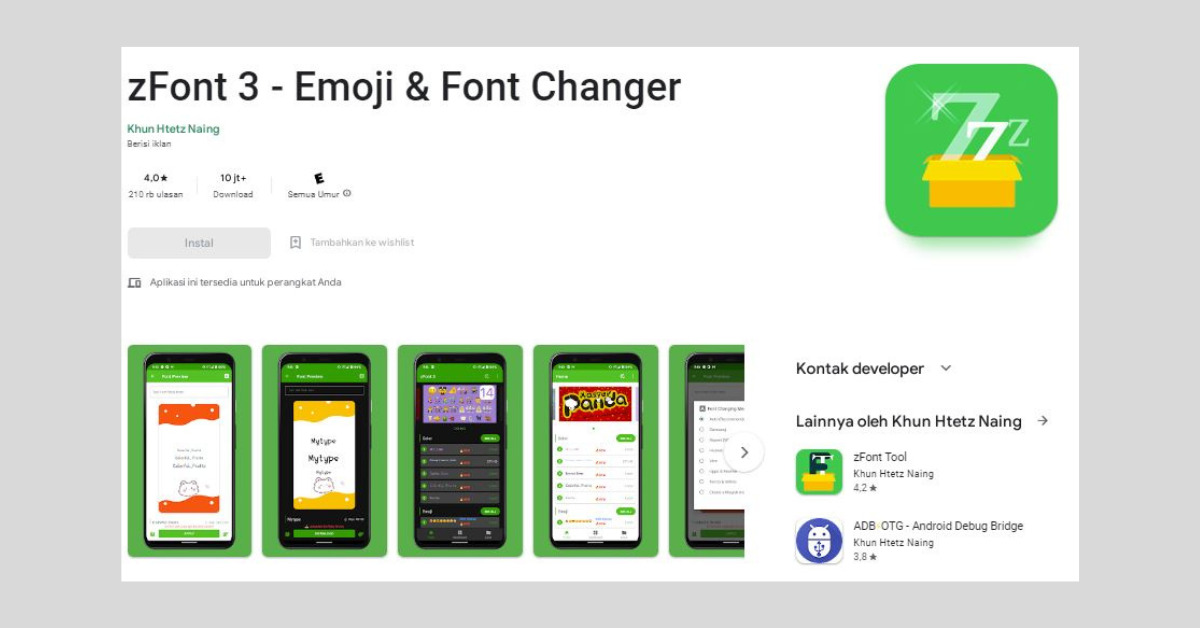
Pengubahan emoji iPhone di Android bisa dilakukan dengan aplikasi zFont 3 dengan cara berikut ini:
- Unduh aplikasi zFont 3 di Google Play Store;
- Install aplikasi zFont3 di smartphone kamu;
- Buka aplikasi zFont 3;
- Pada pop up yang muncul, klik AGREE;
- Klik GRANT;
- Pada kolom Install Unknown Apps temukan aplikasi zFont 3 dan klik toggle di bagian kanan;
- Pop up yang muncul, klik OK;
- Gulir ke bawah untuk menuju bagian Emoji dan klik See All;
- Klik ikon Cari dan masukkan kata kunci iOS;
- Silakan pilih emoji versi iOS yang tersedia;
- Klik DOWNLOAD;
- Klik APPLY;
- Lanjutkan prosesnya dan selesai, kamu sudah berhasil mengubah emoji Android menjadi iPhone.
Namun aplikasi ini banyak sekali iklannya. Jadi harap bersabar ketika proses penggunaannya, ya!
| Aplikasi | zFont 3 |
| Ukuran file | 11 MB (Versi 3.4.7) |
| Jumlah unduhan | Lebih dari 10 juta download |
| Download |
2. Menggunakan Aplikasi Kika Keyboard
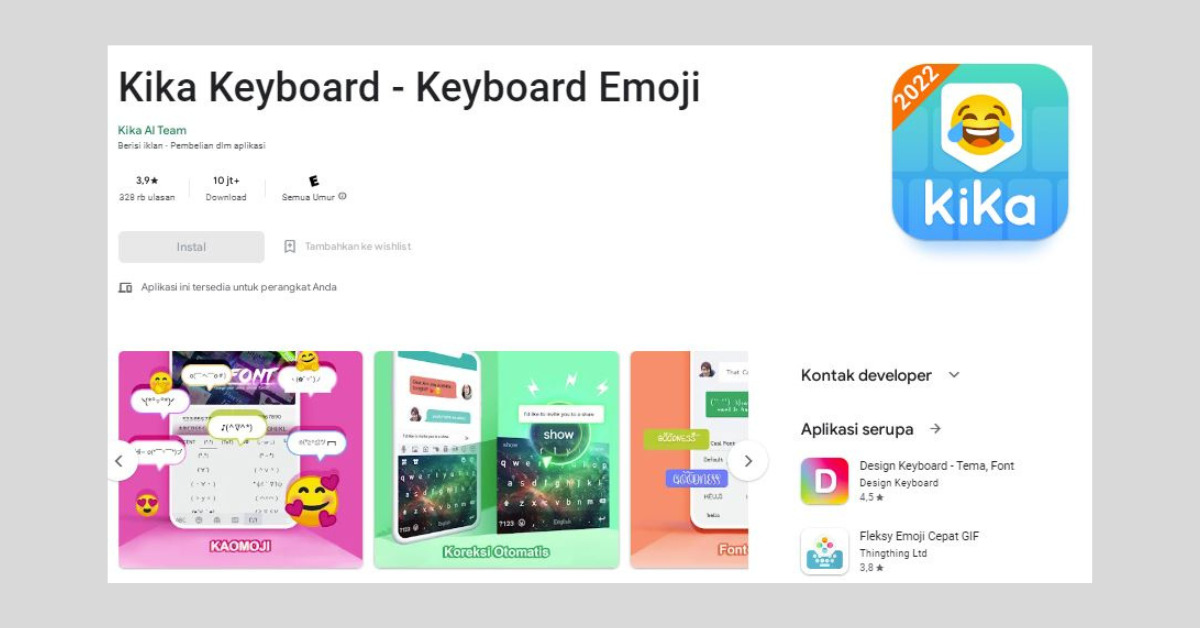
Cara mengubah emoji Android menjadi iPhone di WhatsApp maupun di aplikasi pengirim pesan lainnya bisa pakai Kika Keyboard. Berikut langkah penggunaannya:
- Unduh dan install aplikasi Kika Keyboard di Play Store;
- Jika sudah selesai, masuk ke menu Settings di HP kamu;
- Pilih General Management;
- Klik Keyboard list and default;
- Klik toggle pada pilihan Kika Keyboard;
- Selanjutnya, buka aplikasi pengirim pesan;
- Selesai. Sekarang Kika Keyboard sudah aktif dan kamu bisa menggunakannya untuk mendapatkan emoji iOS.
Jika melihat data jumlah unduhan dan ratingnya, aplikasi ini cukup populer digunakan oleh masyarakat.
| Aplikasi | Kika Keyboard |
| Ukuran file | 24 MB |
| Jumlah unduhan | Lebih dari 10 juta unduhan |
| Download |
3. Memakai Aplikasi FancyKey Keyboard
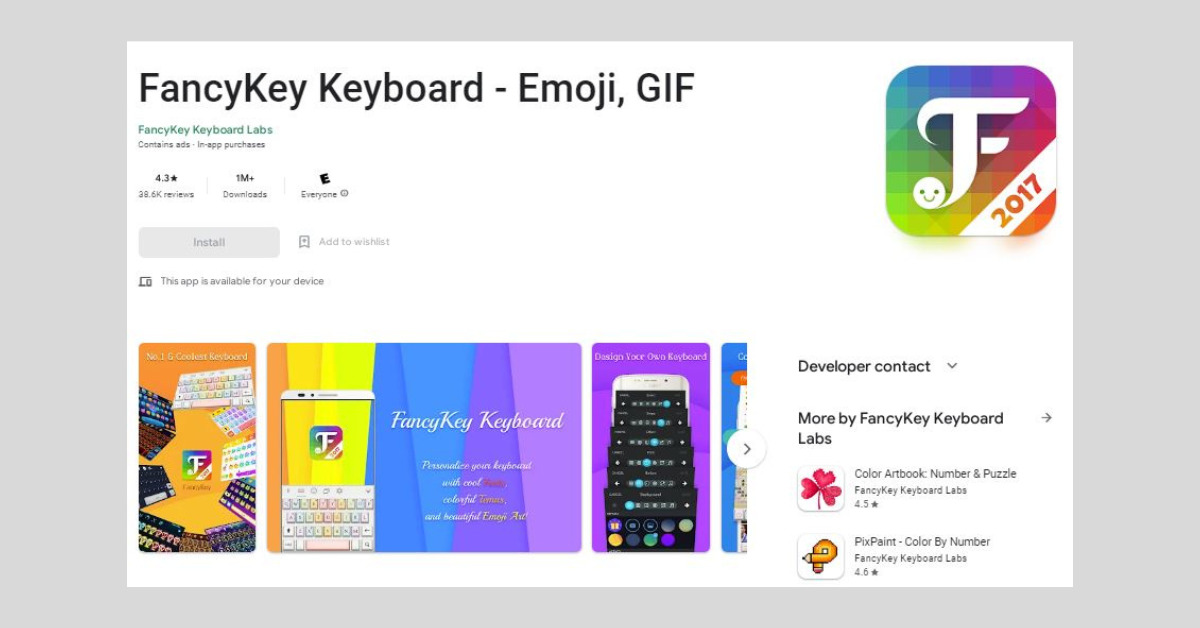
Cara mengubah emoji Android menjadi iPhone di HP Samsung atau jenis smartphone lainnya bisa dengan FancyKey Keyboard. Berikut tutorial penggunaanya:
- Unduh dan install aplikasi Fancykey Keyboard melalui Google Play Store;
- Buka aplikasi Fancykey Keyboard;
- Klik Enable Fancykey Keyboard;
- Pada kolom Keyboard list and default aktifkan toggle FancyKey Emoji & GIF;
- Ketika membuka aplikasi pengirim pesan seperti WhatsApp, Messenger, dan yang semisal, klik ikon Keyboard pada keyboard kamu;
- Ubah pengaturan keyboard dari yang default menjadi FancyKey;
- Selesai, kamu sudah bisa menggunakan aplikasi tersebut untuk memunculkan emoji iPhone.
Meski tidak sepopuler aplikasi sebelumnya, namun FancyKey Keyboard cukup mudah digunakan, karena tampilan antarmukanya sederhana.
Baca Juga
| Aplikasi | FancyKey Keyboard |
| Ukuran file | 19 MB (Versi 2.1) |
| Jumlah unduhan | Lebih dari 1 juta download |
| Download |
4. Menggunakan Emoji Switcher
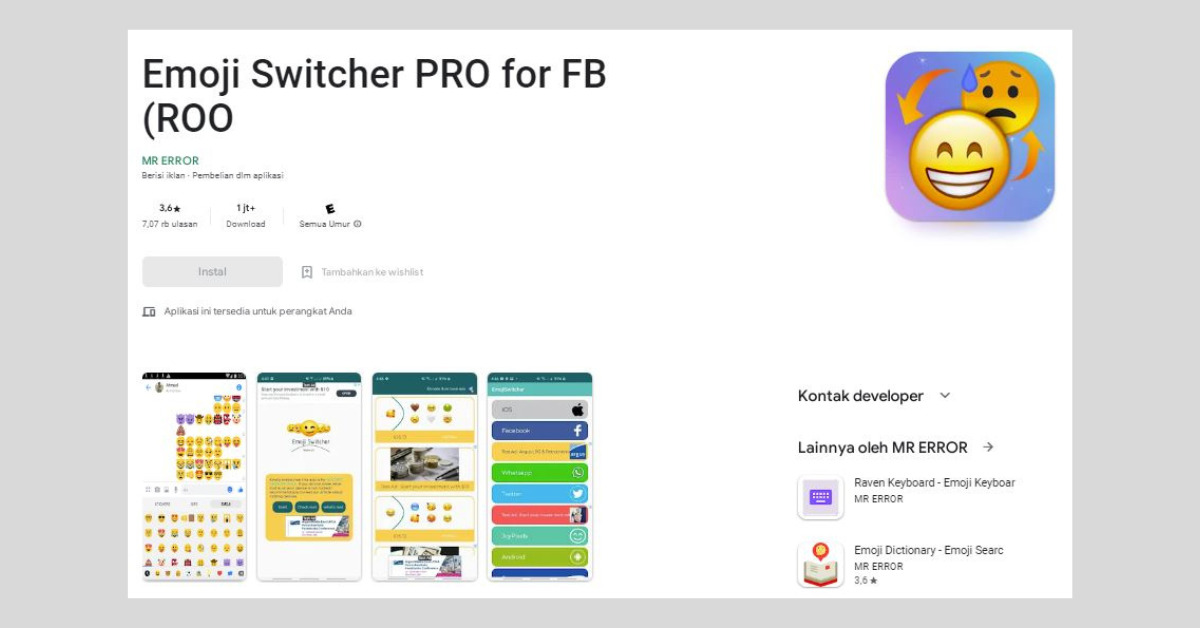
Aplikasi selanjutnya untuk mengubah emoji Android menjadi seperti iPhone adalah Emoji Switcher. Berikut tutorial penggunaanya:
- Unduh dan install aplikasi Emoji Switcher melalui Google Play Store;
- Jika sudah selesai, masuk ke menu Settings di HP kamu;
- Pilih General Management;
- Klik Keyboard list and default;
- Klik toggle pada pilihan Emoji Switcher;
- Selanjutnya, buka aplikasi pengirim pesan;
- Selesai. Sekarang Emoji Switcher sudah aktif dan kamu bisa menggunakannya untuk mendapatkan emoji iPhone.
Dengan ukuran file yang cukup ringan, tak heran jika banyak yang memutuskan menggunakan aplikasi ini untuk mendapatkan emoji iPhone di Android.
| Aplikasi | Emoji Switcher |
| Ukuran file | 20 MB (Versi 3.0.1) |
| Jumlah unduhan | Lebih dari 1 juta unduhan |
| Download |
5. Memakai Aplikasi FlipFont 10
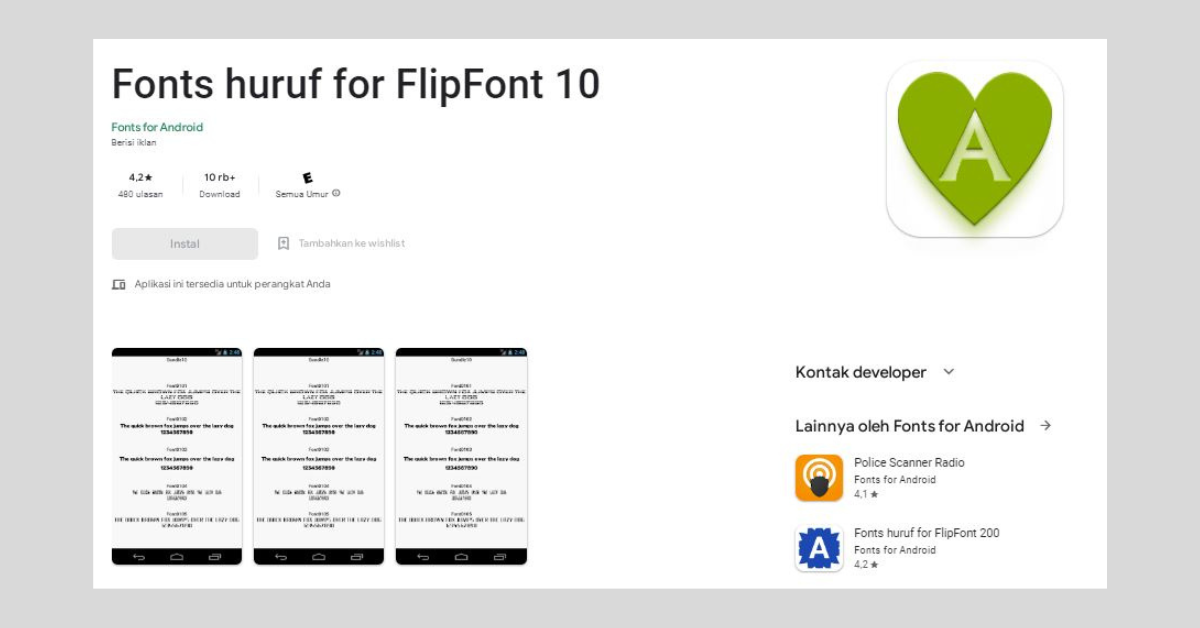
Aplikasi FlipFont 10 adalah salah satu aplikasi underrated untuk mengubah emoji Android menjadi iPhone. Jika kamu tertarik, berikut langkah penggunaannya:
- Unduh dan install aplikasi FlipFont 10 melalui Google Play Store;
- Jika sudah selesai, masuk ke menu Settings di HP kamu;
- Pilih General Management;
- Klik Keyboard list and default;
- Klik toggle pada pilihan FlipFont 10;
- Selanjutnya, buka aplikasi pengirim pesan;
- Selesai. Sekarang FlipFont 10 sudah aktif dan kamu bisa menggunakannya untuk mendapatkan emoji iPhone.
| Aplikasi | FlipFont 10 |
| Ukuran file | 3 MB |
| Jumlah unduhan | Lebih dari 10 ribu unduhan |
| Download |
6. Tanpa Aplikasi
Apabila kamu kurang percaya terhadap aplikasi di atas, kamu tetap bisa mencoba cara mengubah emoji Android menjadi emoji iPhone tanpa aplikasi dengan langkah berikut:
- Buka pengaturan Tema di HP kamu;
- Klik ikon Pencarian;
- Ketikkan kata kunci iOS;
- Gunakan tema & font iOS yang tersedia;
- Selesai, kamu bisa mendapatkan emoji iPhone jika sudah dipasang.
Itulah cara mengubah emoji WhatsApp menjadi iOS tanpa aplikasi yang bisa kamu praktikkan di smartphone Android.
Sudah Berhasil Mengubah Emoji Android Menjadi iPhone?
Sederhana dan mudah, kan, cara mengubah emoji Android menjadi iPhone baik dengan aplikasi maupun tanpa aplikasi?
Nah, dari penjelasan ini, ada nggak sih yang masih belum kamu pahami? Atau malah kamu menemukan informasi berbeda?
Jika ada masukan, kritik konstruktif atau saran apapun, bisa kamu sampaikan ke email kami di contact@tonjoo.com atau meninggalkan pesan di kolom komentar.
Baca juga artikel menarik seputar teknologi di Pintar Tekno yang terkait dengan Tutorial atau artikel lainnya dari Moch. Nasikhun Amin. Untuk informasi lebih lanjut atau kebutuhan lainnya, kamu bisa menghubungi kami melalui admin@pintartekno.id.
Sumber:
- How to Get iPhone Emojis for Your Android – https://www.lifewire.com/iphone-emojis-for-android-4172697
- How to change emoji on Android – https://www.xda-developers.com/change-emoji-on-android/




